Hur sorterar jag diagram efter värde i Excel?
I allmänhet kan vi enkelt sortera data efter värde eller andra kriterier i Excel, men har du någonsin försökt att sortera diagram efter värde? Nu kommer denna handledning att prata om metoden för att sortera diagram efter värde i Excel, läs följande detaljer.
 Sortera diagram efter värde
Sortera diagram efter värde
Eftersom diagramseriens ordning ändras automatiskt när originaldata ändras kan du först sortera originaldata om du vill sortera diagram.
1. Välj det ursprungliga datavärdet du vill sortera efter. Se skärmdump:

2. klick Data fliken och gå till Sortera och filtrera grupp och välj den sorteringsordning du behöver. Se skärmdump:

3. Kontrollera sedan att dialogrutan visas Expandera select är markerat och klicka Svart knapp. Se skärmdump:

Nu kan du se att data har sorterats och diagramseriens ordning har sorterats samtidigt.
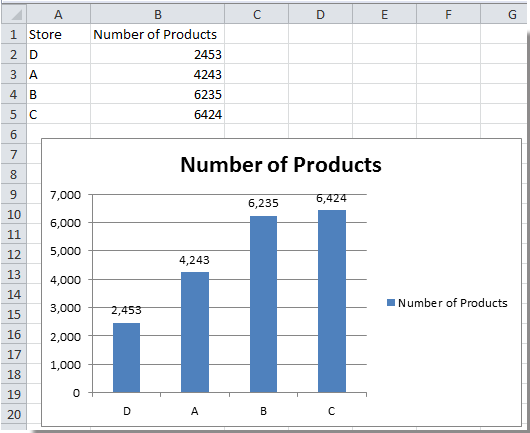
Bästa kontorsproduktivitetsverktyg
Uppgradera dina Excel-färdigheter med Kutools för Excel och upplev effektivitet som aldrig förr. Kutools för Excel erbjuder över 300 avancerade funktioner för att öka produktiviteten och spara tid. Klicka här för att få den funktion du behöver mest...

Fliken Office ger ett flikgränssnitt till Office och gör ditt arbete mycket enklare
- Aktivera flikredigering och läsning i Word, Excel, PowerPoint, Publisher, Access, Visio och Project.
- Öppna och skapa flera dokument i nya flikar i samma fönster, snarare än i nya fönster.
- Ökar din produktivitet med 50 % och minskar hundratals musklick för dig varje dag!

